PDF365
福昕PDF365是一款在线PDF转换器,支持PDF转换,PDF合并,拆分等操作,一站式解决文档转换编辑问题。
在工作和学习中,无论做什么事情,效率都是非常关键的。
无论是工作还是学习,都要注重效率。
在工作和学习中,我们都需要高效地完成任务。
在工作和学习中,效率是至关重要的。
当人们遇到内容繁多而且篇幅冗长的PDF文件时,常常会感到困扰,因为没有足够的时间来整理和阅读。在这种情况下,将PDF文件拆分成多个文件,可以说是一个非常有效的方法!
那么电脑上怎么拆分PDF?有没有更简单高效的方法实现这个操作呢?我今天推荐三个实用的方法帮你解决电脑上怎么拆分PDF的问题,帮助你更快地处理文件。
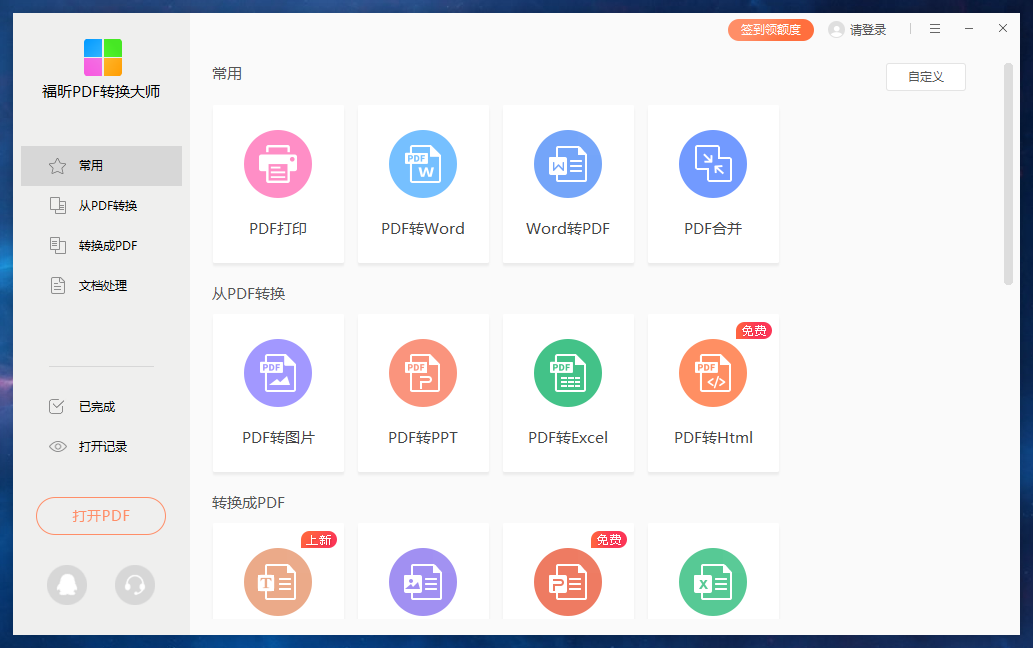
福昕PDF转换器是一款快速高效的软件,可以将PDF文件转换成其他常见的文件格式。它具有简单易用的界面和强大的转换功能,能够帮助用户快速完成文件格式的转换。无论是将PDF文件转换成Word文档、Excel表格还是图片文件,福昕PDF转换器都能够提供稳定可靠的转换结果。用户只需几个简单的步骤,就能够完成文件的转换,节省时间和精力。福昕PDF转换器还支持批量转换,能够同时转换多个文件,提升工作效率。使用福昕PDF转换器,您可以快速方便地处理各种文件格式,实现文档转换的需求。
这个工具已经是我们的老朋友了~除了能够支持PDF和其他文件之间的格式转换,还可以对PDF文件进行一些简单方便的编辑操作!如PDF合并,PDF去密码,PDF拆分等。
只需要在福昕官网找到【福昕PDF转换器】,就能够轻松完成下载。电脑上拆分PDF操作如下:
01
在进入软件后,您可以点击【PDF处理】-【PDF拆分】这个选项。然后,您可以将需要拆分的PDF文件添加进来。如果有多份文件,您可以同时选中多个文件,然后点击一键添加。
02
成功添加文件后,请点击【修改设置】。在弹出的页面上,可以选择文件的分割方式,包括按页分割和自定义分割。设置完成后,请点击【确定】。
03
最后,您可以设定保存的路径。点击【开始拆分】按钮后,等待数秒,就完成PDF文件拆分操作!
大家对于PDF365这款易于使用、方便的办公网站应该都不陌生。
PDF365不仅有多种文件模板可供使用,还可以处理各种文件。只需直接打开待拆分的PDF文件,从顶部工具栏中找到PDF拆分选项并点击,然后设置拆分方式,等待拆分完成即可。
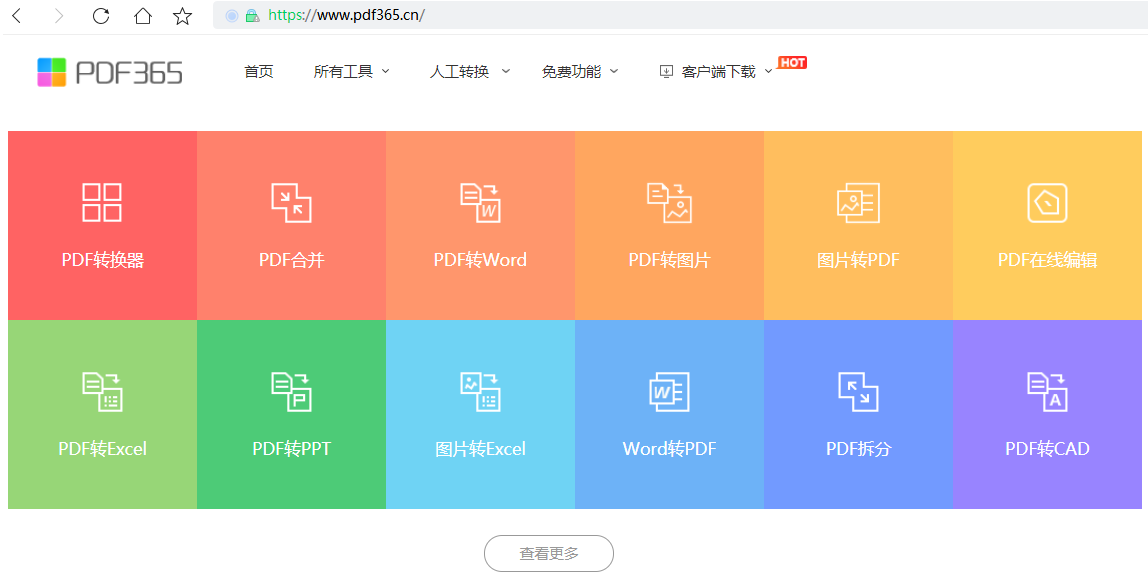
这个方法的操作非常简单,但是它并不支持批量拆分PDF文件和定制选择详细的拆分页数。
如果你对这个问题有所介意,可以选择其他两种方法。
除了利用专业的PDF处理软件和使用PDF365这两种方法外,还有一种更为直接的方式,那就是直接进行截图。
操作步骤如下:
首先,打开PDF文件,然后使用截屏工具截取所需内容,将截取的图片粘贴至Word文档中,最后将文档另存为PDF格式即可完成转换。
这个方法非常简单,但仅适用于小型文件的拆分。如果需要进行复杂和专业的PDF文档拆分工作,建议使用其他两种方法。
以上是今天关于电脑上怎么拆分PDF的全部内容分享。如果大家觉得内容不错,请记得给我点个赞告诉我!